離席時に便利な電子ペーパー版メッセージボードを衝動買い
ASCII.jp / 2024年11月2日 12時0分

オフィスで「離席中」のときに置いておくメッセージボード その電子ペーパー版がネットで売られていたので衝動買い
オフィスなどで使える“離席中”プレートなるモノがネット上でもたくさん販売されている。多くはアクリル板に「只今、席を外しております」とか単に「離席中」とか「すぐ戻ります」などの文字をレーザー刻印したモノが多いが、個性化の時代、その素材や表現方法なども多種多様だ。

オフィスのデスクで使うだけなら、もっと安易に付箋紙に手書きしてディスプレイに貼るとか専用のスクリーンセーバーを作って離席時に自動スタートするだけでも十分そうだ。「離席中」以外にも会議室のドアにマグネットで貼る案内プレートの「会議中」や「予約済み」なんてプレートも同類だ。
DIY系以外のこれらの商品は、500円くらいから高いものでは1万円近い豪華で高価な商品まで、バラエティ豊かだ。今回は超個人的に使えるアイテムとして、「離席中」サインボードを考えてみた。筆者は集中して原稿を一気に書きあげてしまうときもあるが、たいていはお気に入りの音楽を聴きながら日をまたがることの方が多い。
しかしドラフト書きをした翌日に、原稿を送ったつもりになってしまって続きを書き忘れてしまったことは過去何度かあった。そんなうっかりミスを防ぐために家族が作ってくれた「原稿続き書き忘れ防止アラート」シートをプラスティック製のカードケースに収納して、寝る前にキーボードの上に立てかけて置くことで何度か助かっている。
表示は赤・黒・白の3色を使えてWindowsアプリから保存可
今回ご紹介するのは、第三者に知らせる案内や注意書きが5種類まで収納できて、必要なプレートを選んで適時表示出来る電子ペーパーを使った「Santek EZ Sign 4.2」(99.1×85.1×9.8mm)だ。今回は自分のための定期的なThings To Doなどのアラートボードとしても考えてみた。
Santek EZ Sign 4.2は末尾の数字からも憶測できる4.2インチサイズの電子ペーパーを採用している。表示エリアは83.8×62.6mm。表示色は赤・黒・白の3色を使える。同梱物は本体であるサインボードと取説の2つだけとシンプル。


使用する前に、Santek EZ Sign 4.2内部のバッテリー(230mAh)に充電が必要だ。ケーブル類は付属していないので自宅にあったType-CーType-Cケーブルで充電した。筆者宅にはすでに5Vで0.5A~1.0AのUSB ACアダプタはなく、今回も急速充電用のPD対応ACアダプタを使用したが問題なく充電できた。

Santek EZ Sign 4.2の裏面には上辺から無段階で135度まで立ち上がるペデスタルスタンドがあり、任意の角度で立てかけられる。上から立ち上がっているスタンドなので、前から前面の上端を押し倒すことで自然に水平状態にまでできる。これは意外に便利だ。
充電兼データ転送用のUSB Type-Cポートやステータス表示のLEDライト、電源オンオフボタン兼サイン切替ボタンはSantek EZ Sign 4.2の両サイドに分割して配置されている。出荷時には内部メモリーにモノクロ表示の主たる操作の仕方や「会議中」「ON AIR」など、5枚のサインデータが収録されている。


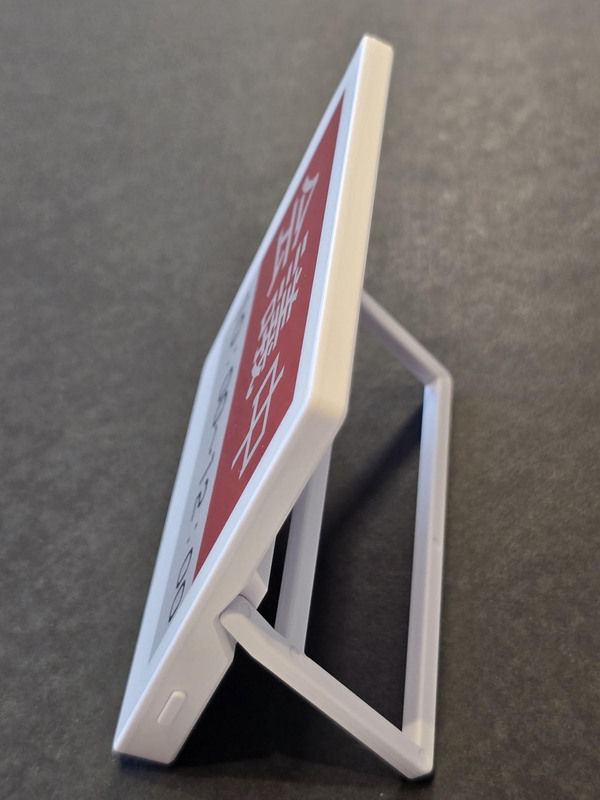

これらのデータは次に紹介する、Windows用のSantek EZ Sign 4.2画面編集アプリ「EZ Sign」を同社サポートページ(https://www.santekshop.jp/)からダウンロードすることで、ユーザーが自由に書き換えてカスタマイズできる。EZ SignはWindowsのみの対応で、現在のところMac用は無いようだ。
まずEZ SignをインストールしたWindowsパソコンとSantek EZ Sign 4.2をUSBケーブルで接続する。出荷時に収録された5つのサインデータは自分専用のサインデータを作って上書きすることでカスタマイズができる仕組みだ。

データは文字を入力するか画像を入力するかの2通り Windows上で作成してから本体に転送する
WindowsパソコンとEZ Signアプリを使ってデータを作るのは簡単だ。まず作成できるデータは「文字入力」(テキスト系)と「画像入力」(グラフィック系)の2系統があり、これら2種類は同じ画面上で共存できないのでいずれかのモードを選択してサインデータを作成することとなる。
「文字入力」では、Santek EZ Sign 4.2の画面(400×300ピクセル)を水平に何段に分割するかをまず選択する。1段(分割無し)~1:2:1(3分割)まで、6種類から選択可能。本タイトルの最初に出てくる「会議中」のサインは2:1の2分割の例だ。分割方法が決まったらフォントデザインと文字色(赤・黒・白)と背景色(赤・黒・白)を選択して任意の文字を入力する。
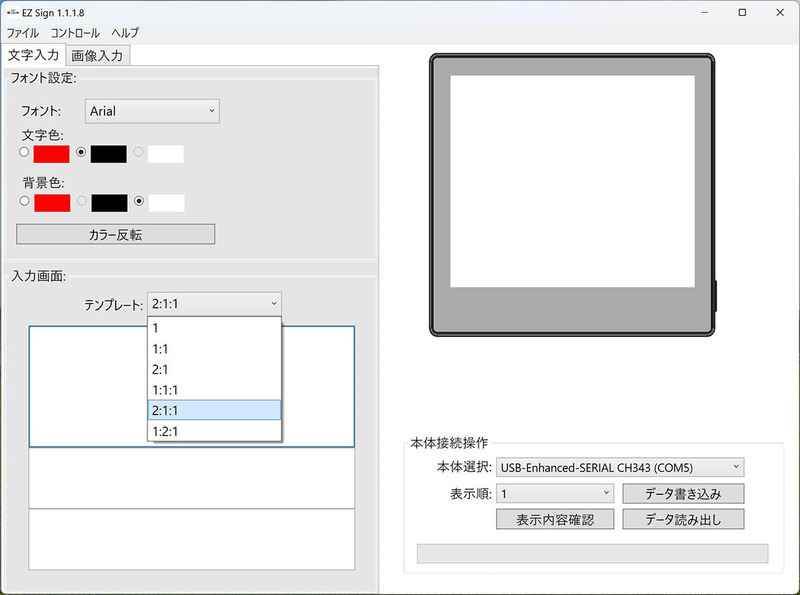


今回は1:2:1の3分割で「ASCII JP 連載・T教授の戦略的衝動買い・第801回」を文字色・背景色を変えて作ってみた。そしてデータができあがったら、アプリの画面右下にある「データ書き込み」をクリックすると、画像データがUSBケーブルで繋がったSantek EZ Sign 4.2に送り込まれる。転送が完了すると自動的に表示される。
ここでの注意点はSantek EZ Sign 4.2の電源ボタンを先に長押しして、電源オンにしておかないと転送エラーが発生してしまうこと。必ずUSB Type-Cポート上のLEDランプが、青になっていることを確認しよう。LEDランプは充電中は赤、充電終了が緑となる。
画像入力(グラフィック系)も基本は同じだ。画面サイズが4:3の固定なので3:4比率のポートレイト写真などを読み込むと圧縮され上下が潰れた画像となるので、ランドスケープ型(横型)の4:3の画像が望ましい。
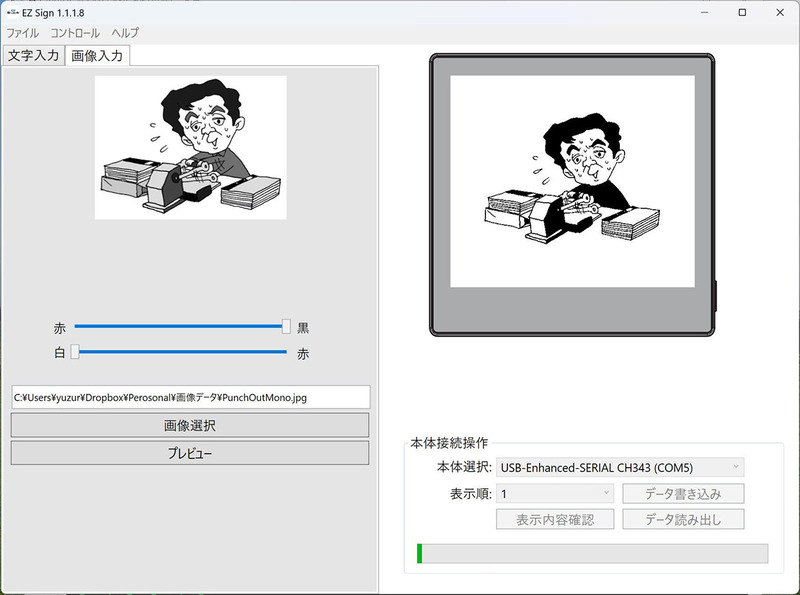

画像入力画面では赤~黒、白~赤の変更スライドバーが表示される。このバーを左右にスライドさせて赤・黒・白の3色のバランスを取って最終画像を決定することとなる。アプリの「画像選択」ボタンをクリックして任意の画像を読み込み、まずはモノクロスキャンイメージの画像を作ってみた。
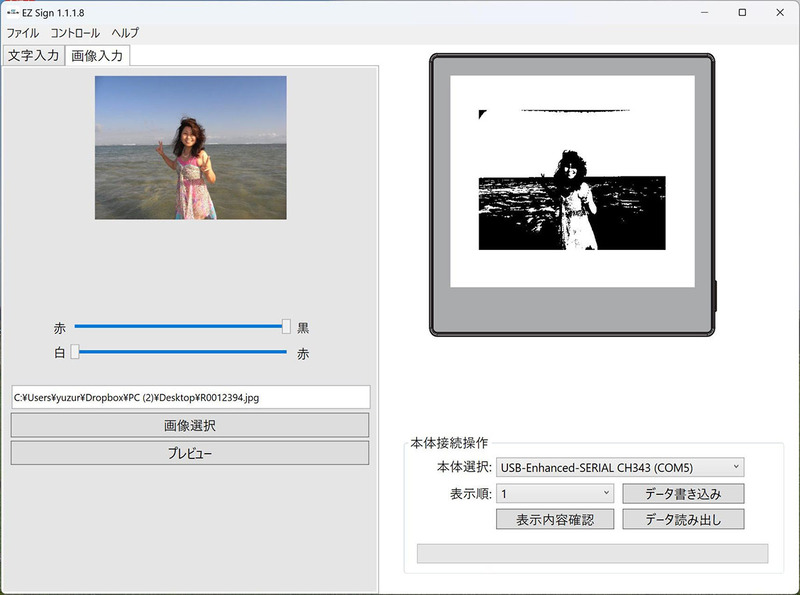
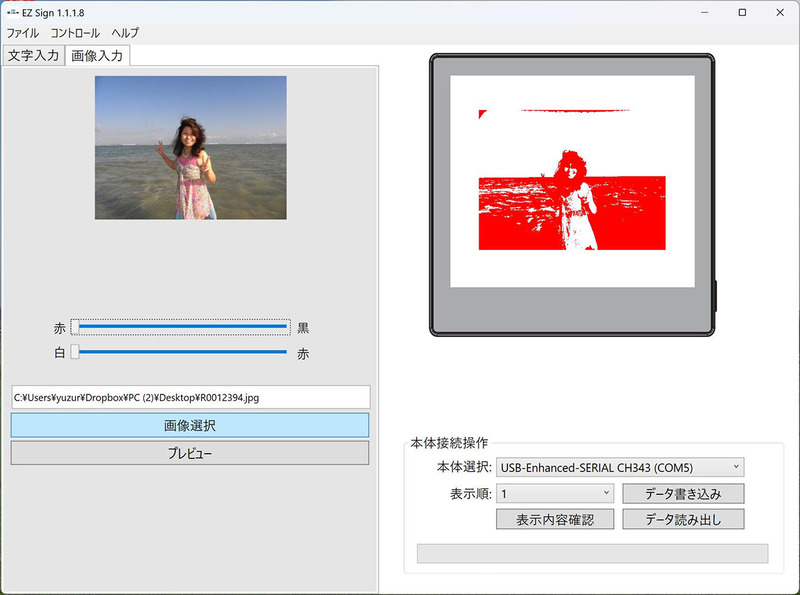
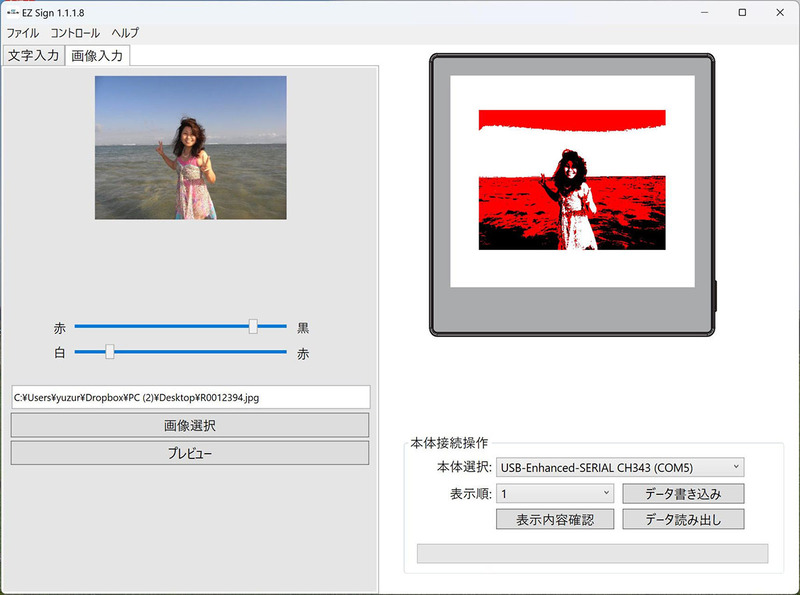

続いて今度はスライドバーを極端な赤・白にセットすると白黒同様の分割で、黒の部分が赤に変化する。要は白い部分にどれだけ赤みを出すか、黒い部分にどれだけ赤みを出すかをスライダーバーで調整して、お気に入りのバランスを見つけるイメージだ。納得のいくバランスになればデータ書き込みボタンをクリックすることで、目的の画像がSantek EZ Sign 4.2のメモリに書き込まれる。
書き込まれた文字や画像の5画面は、本体側面のボタンを一度押しでフォワード(進む)、2度押しでバックワード(戻る)ループ操作となる。いずれの場合も画像の切替(描き替え)には実測で28秒前後が必要だった。
今のところ、筆者は当初の予定通りに「原稿 明日締め切り」という、自分に向けてのアラートサインを作り毎週活躍している。自宅での使用だけでは「会議中」や「ON AIR」という場面はまずないので、そのスペースを何に使うか考え中だ。面白い使い方が見つかれば今後SNS上で公開したいと考えている。


今回の衝動買い
・アイテム:「Santek EZ Sign 4.2(SE0420A1)」 ・購入:Amazon.co.jp ・価格:6880円
T教授
日本IBMでThinkPadのブランド戦略や製品企画を担当。国立大芸術文化学部教授に転職するも1年で迷走。現在はパートタイマーで、熱中小学校 用務員。「他力創発」をエンジンとする「Thinking Power Project」の商品企画員であり、衝動買いの達人。
この記事に関連するニュース
-
スマートフォンの映像を複数のモニターに同時投影!「Cast Go」に新機能・マルチキャストが1/17に実装
@Press / 2024年12月26日 13時15分
-
巻き取り式USBケーブル内蔵のUSB PD 65W充電器を衝動買い
ASCII.jp / 2024年12月21日 12時0分
-
ついにカラー対応したFCCLの電子ペーパー端末「QUADERNO A4(Gen.3C)」を試す PCからのPDF印刷転送が便利すぎる
ITmedia PC USER / 2024年12月19日 18時45分
-
レシーバーがUSBハブになる!ワイヤレスマウス「USB-Cハブマウス」
ITライフハック / 2024年12月17日 23時30分
-
これはデカい!64TBはありそう? なんちゃってmicroSD風カードリーダーを衝動買い
ASCII.jp / 2024年12月14日 12時0分
ランキング
-
1アップル初売り、1月2日スタート! ギフトカード対象のApple Watch Series 10が人気
マイナビニュース / 2025年1月2日 22時0分
-
2『ポケモン』『メトロイド』最新作も!“2025年のスイッチ独占タイトル”を見逃すな─待望の再誕や名コンビの復活も
インサイド / 2025年1月2日 17時0分
-
3【ハードオフ】2750円のジャンク品を持ち帰ったら…… まさかの展開に驚がく「これがジャンクの醍醐味のひとつ」
ねとらぼ / 2025年1月2日 11時0分
-
4意外な解釈が楽しかったゲーム原作オムニバス「シークレット・レベル」を観たらゲームも遊ぼう!長期休暇に遊びたい登場作品3選【年末年始特集】
Game*Spark / 2025年1月2日 20時0分
-
5『グラブル リリンク』や『CC FFVII -リユニオン-』も!約2,000円以下のゲオ店舗セールソフトをチェック─「3本購入で半額」の1,480円以下もまとめて紹介
インサイド / 2025年1月2日 22時30分
記事ミッション中・・・
記事にリアクションする
![]()
記事ミッション中・・・
記事にリアクションする

エラーが発生しました
ページを再読み込みして
ください











